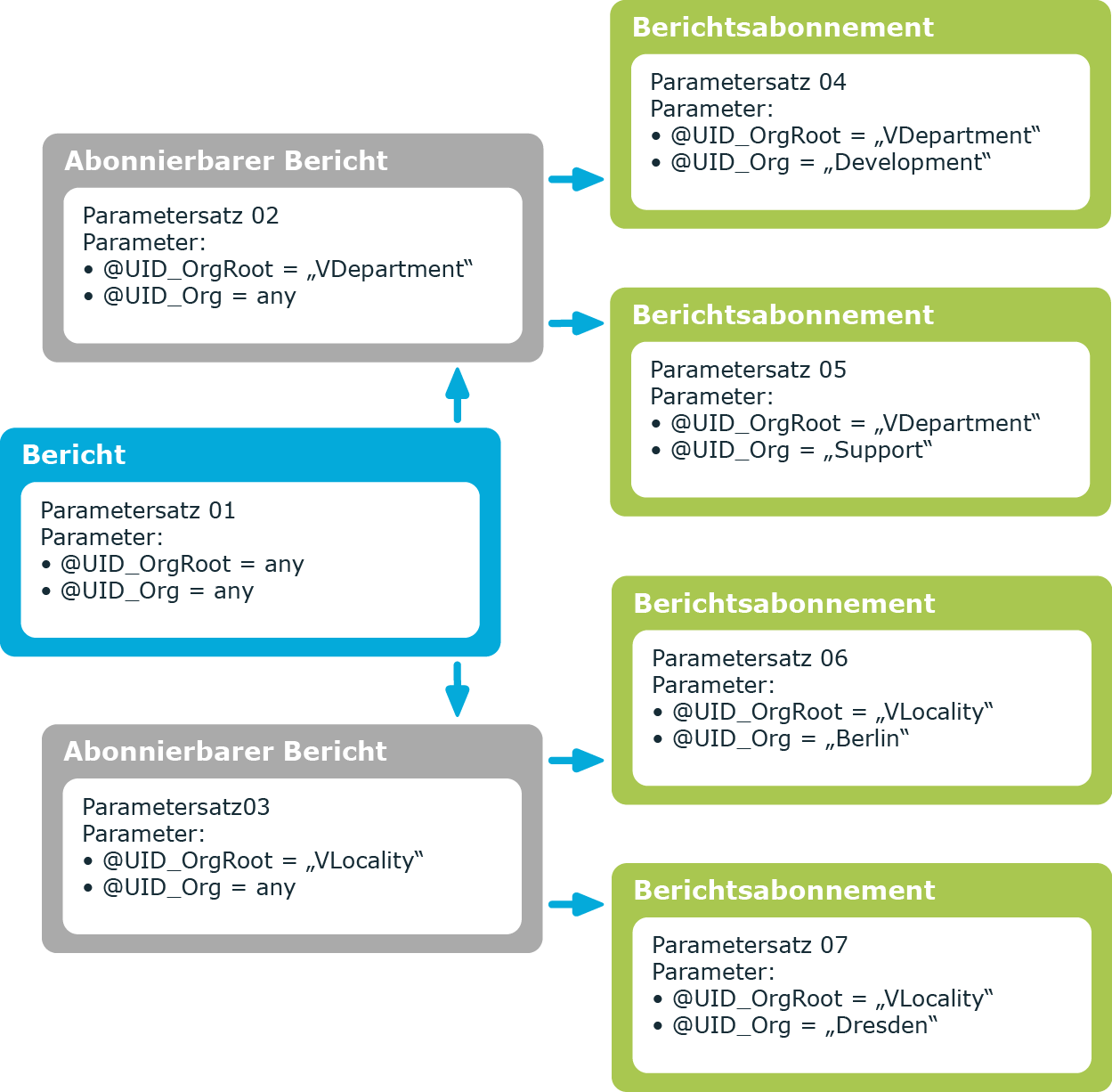Datenabfragen mit dem Abfragemodul Historische Zuordnungen verwenden Sie um Berichte mit historische Verläufen von Zuweisungen zu Objekten, beispielsweise alle Rollenmitgliedschaften einer Identität, zu erstellen. Das Abfragemodul wird sowohl für Abfragen über Fremdschlüssel-Beziehungen als auch über Zuweisungstabellen (M:N-Tabellen) und Child-Beziehungen eingesetzt.
Tabelle 143: Eigenschaften für Datenquelle Historische Zuordnungen
|
Bezeichnung |
Bezeichnung der Datenquelle. |
|
Beschreibung |
Beschreibung der Datenquelle. |
|
Max. Zeilen |
Maximale Anzahl von Ergebniszeilen dieser Abfrage.
HINWEIS: Es wird maximal diese Anzahl an Ergebnissen ermittelt und im Bericht angezeigt auch wenn die Anzahl überschritten werden sollte. Im Standard wird keine Fehlermeldung oder Hinweismeldung ausgegeben. Eventuelle Meldungen müssen im Bericht kundenspezifisch implementiert werden. |
|
Übergeordnete Abfrage |
In einer übergeordneten Abfrage werden Einschränkungen der Datensätze getroffen, die an die nachfolgenden Abfragen weitergegeben werden, zum Beispiel alle Identitäten einer Abteilung. Parameter, die in der übergeordneten Abfrage definiert werden, sind auch in den nachfolgenden Abfragen verfügbar. |
|
Abfragemodul |
Wählen Sie das Abfragemodul Historische Zuordnungen. |
|
Zuordnungsrichtung |
Zuordnungen, die im Bericht verwendet werden sollen. Zulässig sind die Werte Zuweisungen (CR & MN) und Referenzierte Objekte (FK). |
|
Tabelle |
Tabelle, über welche die Zuweisung erfolgt ist. |
|
Min. Datum oder Zeitraum |
Mit dem minimalen Datum legen Sie den Zeitpunkt fest, ab dem die historischen Daten ermittelt werden. Sie können das Datum direkt oder über einen den Parameter festlegen. Per Parameter wird das minimale Datum aller betroffenen Einträge in den verbundenen One Identity Manager History Database-Datenbanken ermittelt. Parameter müssen Sie anschließend auf dem Tabreiter Parameter zum Bericht hinzufügen. |
|
Auswahlspalte |
Spalte der Tabelle, über die auf das Basisobjekt verwiesen wird. |
|
Auswahlwert |
Wert der Auswahlspalte kann direkt oder per Parameter abgefragt werden. Parameter müssen Sie anschließend auf dem Tabreiter Parameter zum Bericht hinzufügen. Spalten einer übergeordneten Abfrage werden nach folgender Syntax angegeben:
<Name der übergeordneten Abfrage>.<Spalte der übergeordneten Abfrage> |
|
Abzufragender Fremdschlüssel |
Fremdschlüsselspalte, um historische Zuordnungen zu erhalten. |
|
Deaktivierungsspalte |
Einige Tabellen enthalten Spalten mit denen ein Objekt deaktiviert werden kann, beispielsweise die Spalte AccountDisabled in der Tabelle ADSAccount. Geben Sie diese Spalten an, wenn im Bericht die Deaktivierung einer Zuweisung als Löschen und die Aktivierung als Einfügen aufgeführt werden soll. |
|
Zusätzliche Objektspalten |
Spalten der Tabelle, die zusätzlich im Bericht verfügbar sein sollen. |
|
Zusätzliche Kriterien |
Spalte, der Tabelle und Wert, zur weiteren Einschränkung des Basisobjektes. |
Die Datenabfrage liefert folgende Spalten. Zusätzlich werden die Spalten geliefert, die als zusätzliche Objektspalten erfasst sind.
Tabelle 144: Spalten der Datenabfrage über historische Zuordnungen
|
BaseKey |
Objektschlüssel des Basisobjektes der Zuweisung. |
|
BaseUID |
Eindeutige Kennung des Basisobjektes. |
|
ObjectKey |
Objektschlüssel der Zuweisung. |
|
DestinationKey |
Objektschlüssel des Zielobjektes der Zuweisung. |
|
DestinationUID |
Eindeutige Kennung des Zielobjektes. |
|
Display |
Anzeigewert des Zielobjektes. |
|
CreationUser |
Nutzer der die Zuweisung erstellt hat. |
|
CreationTime |
Zeitpunkt der Zuweisung. |
|
DeletionUser |
Nutzer, der die Zuweisung gelöscht hat. |
|
DeletionTime |
Zeitpunkt des Löschens. |
|
Type |
Nähere Spezifizierung der Zuweisung, beispielsweise Name der Zuweisungstabelle oder Zielsystemtyp. |
|
Origin |
Bitmaske zur Abbildung der Art der Zuweisung. |
|
OriginDisplay |
Anzeigename der Bitmaske zur Abbildung der Art der Zuweisung. |
Um die Simulationsdaten, die während der Simulation im Manager erzeugt werden, in einem Bericht auszuwählen, verwenden Sie folgende Abfragemodule:
-
Das Abfragemodul Ergebnis Frontendsimulation können Sie für alle Teilbereiche einer Simulation, außer Auswertung der Regelverletzungen, einsetzen.
-
Das Abfragemodul Ergebnis Frontendsimulation Compliance verwenden Sie, um die Auswertung der Regelverletzungen im Bericht auszugeben.
Tabelle 145: Eigenschaften für Datenquelle Ergebnis Frontendsimulation
|
Bezeichnung |
Bezeichnung der Datenquelle. |
|
Beschreibung |
Beschreibung der Datenquelle. |
|
Abfragemodul |
Wählen Sie das Abfragemodul Ergebnis Frontendsimulation. |
|
Übergeordnete Abfrage |
Wird nicht verwendet. |
|
Simulationsauswertung |
Angabe, welcher Teilbereich der Simulationsauswertung im Bericht angezeigt wird.
Zulässige Werte sind:
-
Überblick: Zeigt im Überblick, welche Aktionen durch die vorgenommenen Änderungen während der Simulation ausgelöst wurden.
-
Geänderte Objekte: Zeigt alle Objekte und ihre Eigenschaften, die von den Änderungen während der Simulation betroffen waren.
-
DBQueue: Zeigt die Berechnungsaufträge für den DBQueue Prozessor, die aus den Änderungen während der Simulation resultieren.
-
Triggeränderungen: Zeigt alle Änderungen an Objekten, die während der Simulation durch Trigger eingestellt wurden.
-
Generierte Prozesse: Zeigt die Prozesse und Prozessschritte, die aufgrund der Änderungen während der Simulation generiert wurden. |
Tabelle 146: Eigenschaften für Datenquelle Ergebnis Frontendsimulation Compliance
|
Bezeichnung |
Bezeichnung der Datenquelle. |
|
Beschreibung |
Beschreibung der Datenquelle. |
|
Abfragemodul |
Wählen Sie das Abfragemodul Ergebnis Frontendsimulation Compliance. |
|
Übergeordnete Abfrage |
Wird nicht verwendet. |
Ein Bericht kann verschiedene Berichtsparameter enthalten, die bei der Erzeugung des Berichtes oder bei der Generierung der E-Mail Benachrichtigung ermittelt und dem Bericht übergeben werden. Der berechnete Bericht wird dann angezeigt oder entsprechend der eingerichteten Berichtsabonnements per E-Mail an den Abonnenten versendet. Berichtsparameter können vor der Anzeige des Berichtes vom Benutzer abgefragt werden. So kann beispielsweise der Bericht auf ein Zeitraum eingegrenzt oder eine bestimmte Abteilung übergeben werden, für die ein Bericht angezeigt wird.
Berichtsparameter konfigurieren Sie an verschiedenen Stellen.
Berichtsparameter am Bericht
Welche Berichtsparameter in einem Bericht verwendet werden, definieren Sie bei der Erstellung des Berichtes im Report Editor. Hier legen Sie fest, welche Berichtsparameter bei der Erstellung eines abonnierbaren Berichtes sichtbar und überschreibbar sind und welche Berichtsparameter bereits definierte Werte enthalten.
Berichtsparameter am abonnierbaren Bericht
Sichtbare Berichtsparameter werden beim Einfügen eines abonnierbaren Berichtes im Manager angezeigt. Sie können diese Berichtsparameter, sofern sie auch überschreibbar sind, weiter konfigurieren. Das heißt Sie legen fest, welche Berichtsparameter für den Benutzer des Web Portals sichtbar und überschreibbar sind und definieren Parameterwerte.
Berichtsparameter am Berichtsabonnement
Berichtsparameter, die im abonnierbaren Bericht als sichtbar und überschreibbar gekennzeichnet sind, werden den Web Portal Benutzern bei der Erstellung ihrer persönlichen Berichtsabonnements angezeigt. Sofern die Berichtsparameter auch überschreibbar sind, kann der Web Portal Benutzer die Werte der Berichtsparameter weiter anpassen.
Hinweis: Alle Berichtsparameter die Anwendern zur Verfügung stehen sollen, beispielsweise bei der Anzeige der Berichte, der Erstellung abonnierbarer Berichte im Manager oder in den Berichtsabonnements im Web Portal, müssen Sie bereits im Bericht definieren.
Vererbung von Berichtsparametern
Berichtsparameter werden intern in Parametersätzen zusammengefasst. Für jeden Bericht, jeden abonnierbaren Bericht und jedes Berichtsabonnement wird automatisch ein separater Parametersatz erzeugt. Über die Abfolge Bericht->Abonnierbarer Bericht->Berichtsabonnement werden die Berichtsparameter und deren Einstellungen vererbt.
Abbildung 30: Vererbung von Berichtsparametern
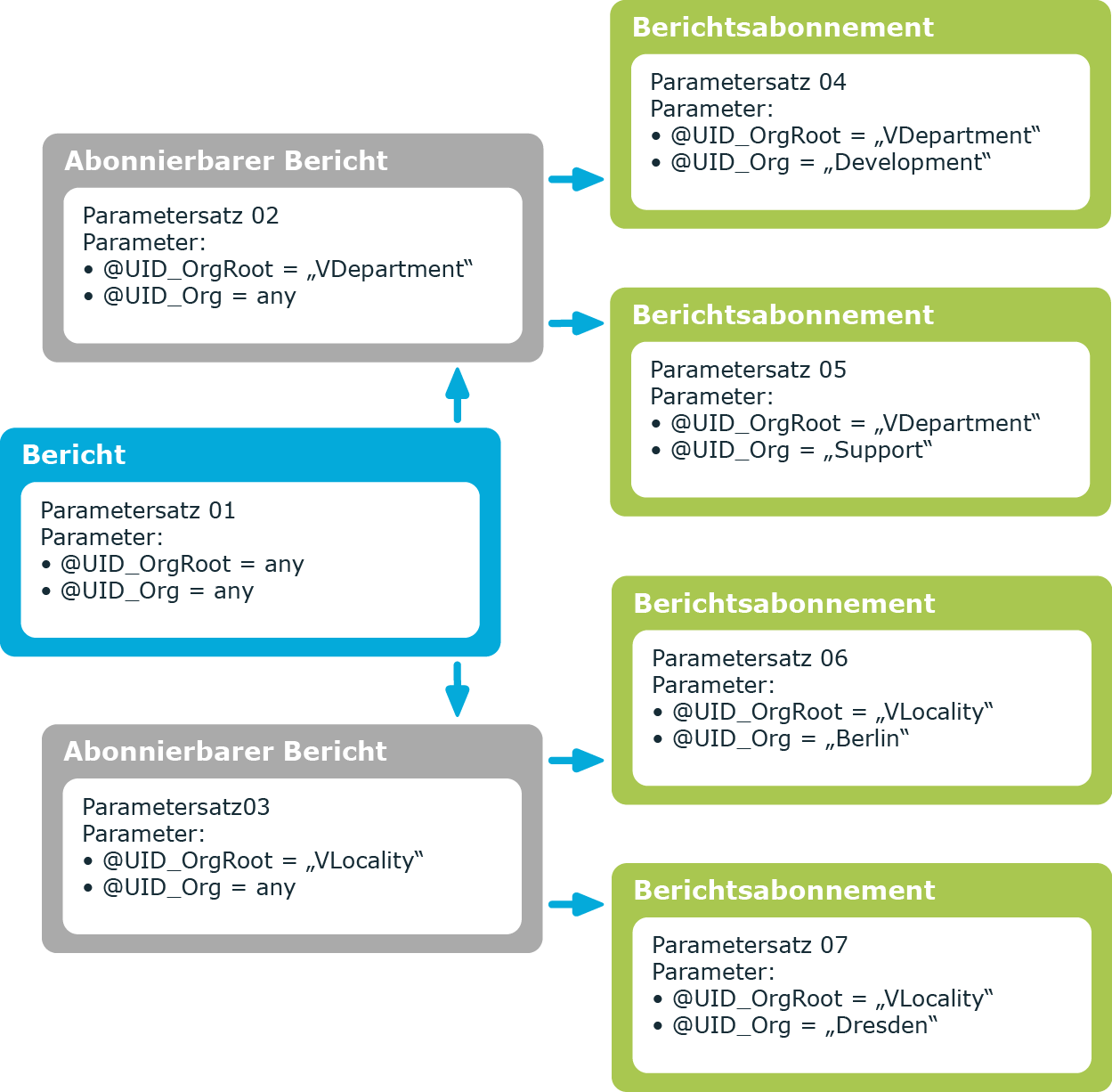
Detaillierte Informationen zum Thema
Bearbeiten Sie vorhandene Berichtsparameter oder erstellen Sie neue Berichtsparameter. Legen Sie fest, welche Berichtsparameter bei der Erstellung eines abonnierbaren Berichtes sichtbar und überschreibbar sind und welche Berichtsparameter bereits definierte Werte enthalten.
HINWEIS: Über die Abfolge Bericht->Abonnierbarer Bericht->Berichtsabonnement werden die Berichtsparameter und deren Einstellungen vererbt. Bei der Bearbeitung der Berichtsparameter legen Sie fest, ob die einzelnen Einstellungen geerbt werden sollen. Auf dem Formular zur Bearbeitung der Parameter wird für verschiedene Parametereigenschaften über eine Auswahlliste der Wert Erben angeboten. Der aktuell wirksame Wert wird rechts neben der jeweiligen Einstellung angezeigt.
Um Berichtsparameter zu bearbeiten
-
Wählen Sie im Report Editor den Bericht in der Berichtliste und wählen Sie das Kontextmenü Eigenschaften bearbeiten.
Der Eigenschaftendialog wird geöffnet.
-
Wählen Sie im Eigenschaftendialog den Tabreiter Parameter.
-
Wählen Sie in der Liste Vorhandene Parameter den Berichtsparameter.
- ODER -
Klicken Sie die Schaltfläche Hinzufügen.
Ein neuer Berichtsparameter wird erstellt.
-
Bearbeiten Sie die Eigenschaften des Berichtsparameters.
-
Auf dem Tabreiter Allgemein erfassen Sie die allgemeinen Eigenschaften des Parameters.
-
Auf dem Tabreiter Wertdefinition legen Sie den Parameterwert fest und definieren wie der Parameterwert aussehen soll. Abhängig von den Werten der Parameterdefinition werden die weiteren Eingaben ausgeblendet oder eingeblendet.
-
Auf dem Tabreiter Wertberechnung erfassen Sie Einstellungen für die Berechnung von Parameterwerten.
-
Speichern Sie die Änderungen.
Um einen Berichtsparameter zu löschen
-
Wählen Sie im Report Editor den Bericht in der Berichtliste und wählen Sie das Kontextmenü Eigenschaften bearbeiten.
Der Eigenschaftendialog wird geöffnet.
-
Wählen Sie im Eigenschaftendialog den Tabreiter Parameter.
-
Wählen Sie in der Liste Vorhandene Parameter den Berichtsparameter.
-
Klicken Sie die Schaltfläche Löschen.
-
Speichern Sie die Änderungen.